
Как да използвате една от легендарните програми за диагностика на твърд диск, наречена Victoria!

Подготвих се за тази статия много дълго и отговорно, чувствайки благодарност към тази програма. Виктория използваше, за да запише на пръв поглед липсващи данни на твърдите дискове на моите клиенти, приятели и познати (често съветникът НЕ има задача да върне дефектния твърд диск в нормална работа, а само да запази данните върху него), а понякога и самият твърд диск се върна към живота.!
- Наистина исках да напиша статия, която ще помогне на начинаещите потребители да разберат и най-важното е, че не се страхуват от тази програма, но се страхуват от нещо, ако използвате програмата по невнимание, например, пуснете безмислено сканиране в режим на изтриване или напишете по-лошо, можете да изтриете всички данни на винта, ако дори си дойде на ума навреме, тогава все още чукайте MBR зареждащия запис и няма да можете да стартирате следващия път в операционната система.
- Днешната статия. Как да изтеглите и стартирате Victoria директно от Windows. Какво е S.M.A.R.T. или как да определите здравословното състояние на вашия твърд диск или SSD за няколко секунди. Още статии ...
- Как да тествате твърд диск или SSD SSD за лоши сектори (лоши блокове) в Victoria за Windows. Как да се излекува твърд диск.
- Как да създадете стартиращо USB флаш устройство с програмата Victoria, заредете от него компютър или лаптоп (ако не се зареждат нормално поради лоши сектори) и тествайте повърхността на твърдия диск за лоши блокове. Как да се отървете от лошите блокове в режим DOS (DOS).
- Как да използвате програмата Victora за изтриване на секторна информация от твърд диск и по този начин да се отървете от лоши сектори (лоши блокове).
- Как да изрежете лош сектор с твърди сектори.
- Как да зададете точния адрес на лош сектор в Виктория и да поправите този сектор.
- Как да картографирате собствеността на лош сектор (лош блок) към конкретен файл в Windows?
- Как да се отървете от твърд диск на лаптоп от лоши блокове във Виктория
- AOMEI PE Builder Live CD зареждащо флаш устройство с диагностични програми за твърд диск: Victoria, HDDScan, CrystalDiskInfo 6.7.4, DiskMark, HDTune, DMDE
Забележка: Втората версия е много полезна за много, тъй като повечето потребители имат един твърд диск в компютър или още по-малко в лаптоп, в този случай можете да стартирате от диска на Виктория (флаш устройство) и да работите с един единствен твърд диск. Victoria на стартиращия диск е много полезна, ако поради лоши блокове не можете да стартирате операционната система. Ако имате един твърд диск и операционната система е инсталирана на него и пуснете Victoria в същата операционна операционна система, то със сигурност ще откаже да поправи лоши сектори (лоши блокове).
Много потребители ще забележат, че често дори Виктория няма да поправи добро лошо, на което може да се отговори по следния начин - не всички бадове са физически (свит сектор на твърдия диск), много бадове имат логичен характер и лесно се фиксират от тази програма.
Забележка: всички подробности за съществуващите лоши блокове на твърди дискове, независимо дали са логични или физически, прочетете в нашата статия- Как да проверите състоянието на твърдия диск. Накратко ще кажа, че е невъзможно да се възстановят физическите бадове (физически унищожен сектор) и логически (програма, логически грешки в сектора) могат да бъдат възстановени. Приятели, можете да говорите много, но има добра поговорка в живота: „По-добре е да видите веднъж, отколкото да чуете сто пъти“, така че ще ви дам няколко примера от програмата на Виктория.
Виктория да работи с диск за зареждане
Отиваме на официалния уебсайт на програмата и избираме Victoria 3.5 Russian ISO-изображение на стартиращ CD-ROM. Ако официалният уебсайт на програмата не работи (често се случва), изтеглете ISO-изображението на Victoria в моето облачно хранилище. Също така трябва да използваме Victoria на зареждащия диск, но да работим с тази версия ще разгледаме на второ място. Ако нямате устройство, ще направим зареждащо USB флаш устройство с Victoria.


Изтеглете и версията за Windows на моя облак. Съветвам ви да изтеглите версията на Victoria 4.3 beta, тъй като Victoria 4.46 beta не винаги работи правилно. Щракваме с десния бутон върху изтегления архив на програмата и избираме Extract файлове.
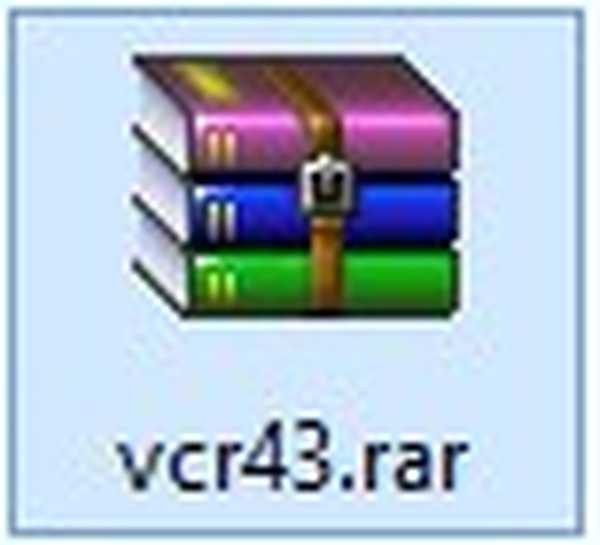
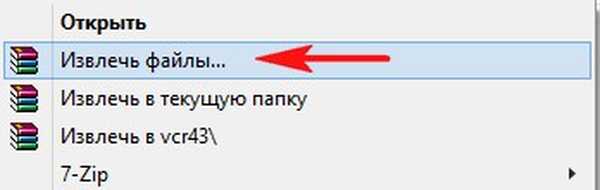

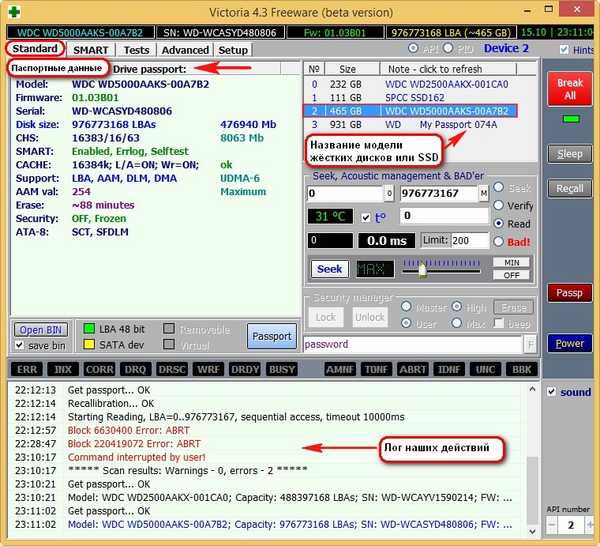

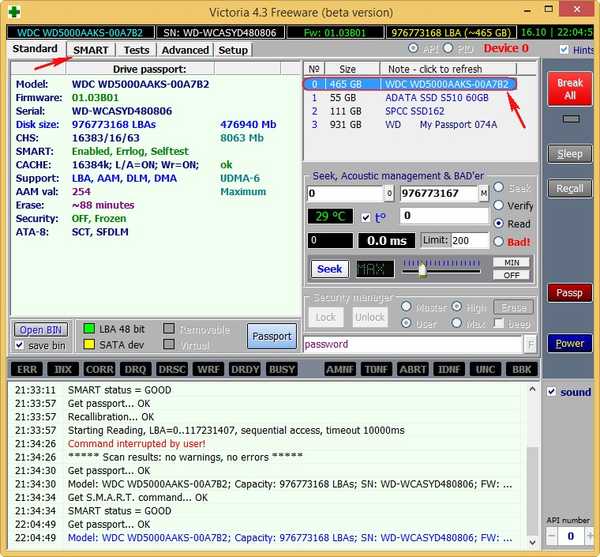
Обърнете внимание Виктория програма, подчертана в червено (аларма!) Цифрата 8 върху стойността на Raw, атрибут 5, най-важният за здравето на твърдия диск Преразпределен брой на секторите - (презапис), указващ броя на преназначените сектори. Забележка: стойността на атрибута Raw е много важна, четем защо.

Атрибутите също са подчертани: 196 Брой преразпределения събития - 3. Броят операции за преназначаване на лоши блокове на сектори от резервни песни (пренареждане), както успешните, така и неуспешните операции се вземат предвид.197 Текущ отчетен сектор - 13. Показател за броя на нестабилните сектори на реалните кандидати в лошо блокове. В бъдеще фърмуерът на твърдия диск планира да замени твърдия диск със сектори от областта на архивиране (remap), но все още има надежда, че в бъдеще някой от тези сектори ще бъде прочетен добре и ще бъде изключен от списъка на кандидатите. 190 Офлайн сканиране UNC сектори - 13. Номер неподредени бадове, които действително съществуват на твърдия диск (възможно е коригируем с логическа структура - подробности са по-нататък в статията) .199 UltraDMA CRC Грешки - 63771. Грешки, които възникват при прехвърляне на информация през външния интерфейс, причината е вероятно усукана и лошо качество Този кабел SATA и трябва да го замените или разхлабен SATA конектор на дънната платка или на самия твърд диск. Или може би самият твърд диск на SATA 6 Gb / s е свързан към конектора на дънната платка SATA 3 Gb / s, трябва да се свържете отново. S.M.A.R.T атрибути и техните значения. Много е важно да знаете! Стойности на атрибутите Val е текущата стойност на атрибута, тя трябва да бъде висока (до 255), ако стойността на Val е равна на критичната Tresh или дори по-малка от нея, тогава това съответства на незадоволителна оценка на параметъра. Например, в нашия случай, на твърдия диск WDC WD5000AAKS-00A7B2 (500 GB, 7200 RPM, SATA-II), атрибутът за преразпределен сектор се определя на Val-199 и атрибута харман (праг) има стойност 140, това е лошо, но стойността на Val-199 все още не е равна на стойността на Tresh (праг) от 140 и имаме време да копираме данни от този диск и да ги изпратим до пенсиониране. Wrst е най-ниската стойност на атрибута Val за всички времена Работа в Уинчестър. Стойност на атрибута на праг на прага, тази стойност трябва да бъде много по-ниска от стойността на Val (текуща стойност). стойност, колкото по-ниска е тази стойност, толкова по-добре. Важен показател за оценка на атрибут е реално число, въз основа на което се генерира стойността, но как точно се прави процесът на генериране на стойността на стойността е фирмената тайна на всеки производител на твърди дискове.!
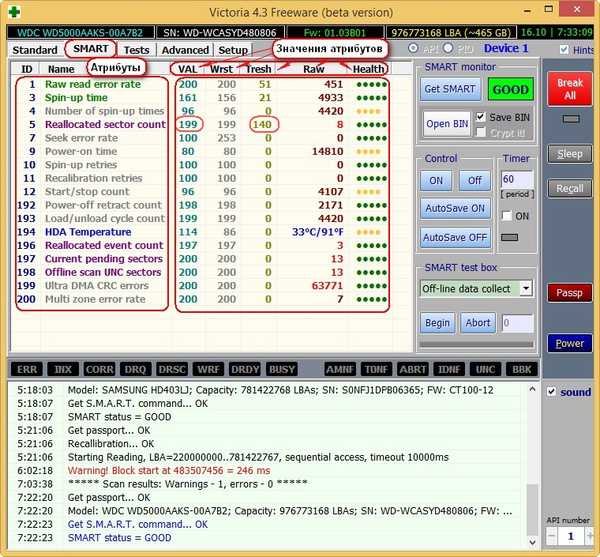
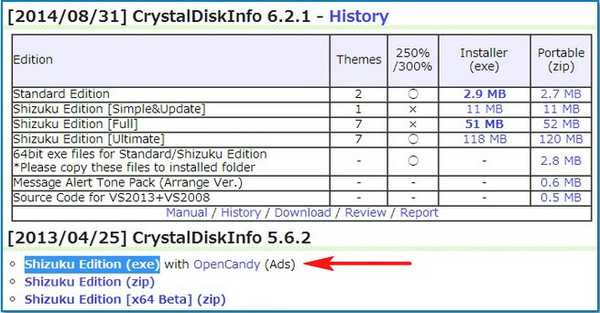

Как изглежда S.M.A.R.T като неуспешен твърд диск
И тук S.M.A.R.T на дефектен твърд диск WDC WD500BPVT тетрадка, които ми донесоха за ремонт.



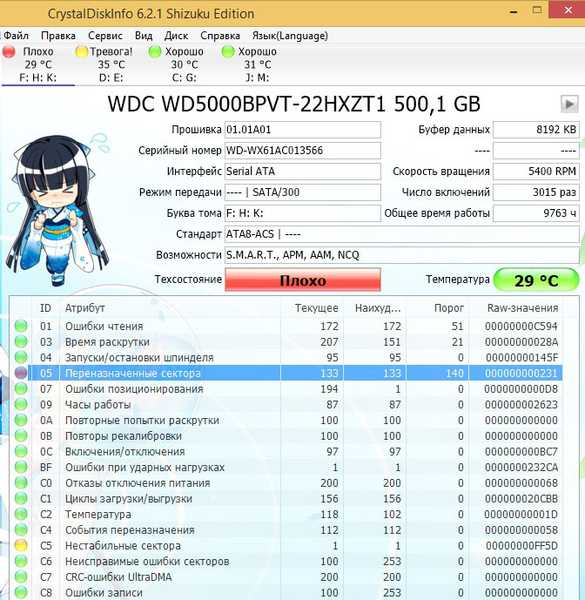
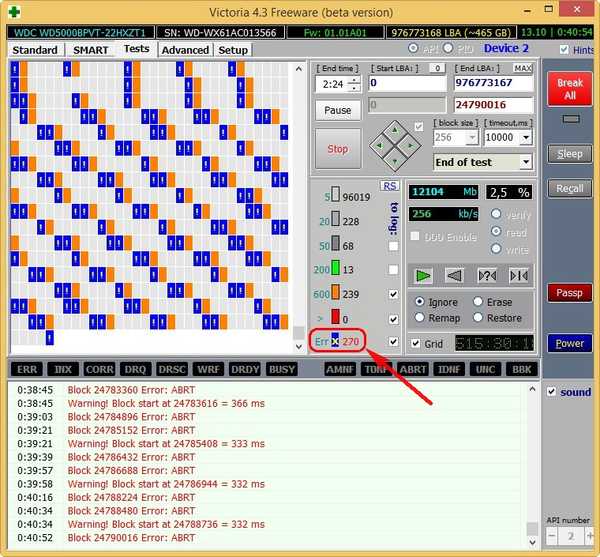
DOS - версия на програмата Victoria.


- Логичните лоши блокове не могат да бъдат коригирани с просто форматиране, тъй като при форматиране на контролера на твърдия диск първо ще се опита да прочете информация от лошия сектор, ако не успее (в повечето случаи), тогава няма да има пренаписване и лошият блок ще остане лош единица. Можете да коригирате ситуацията в програмата на Victoria, тя насилствено ще въведе информация в сектора (ще излекува сектора), след това ще я прочетете, ще сравните контролната сума на ECC и лошият блок ще се превърне в нормален сектор. Повече подробности за всички видове лоши блокове в нашата статия Как да проверите твърдия диск.
198 Офлайн сканиране UNC сектори - Броят на неподредените значки, които действително съществуват на твърдия диск (възможно е коригируем с логическа структура - подробности са по-нататък в статията).198 Брой грешки, които не могат да се коригират-броят на коригираните грешки при достъп до сектора, показва повърхностни дефекти.Съобщени нерегулируеми грешки - показва броя на коригираните лоши сектори.199 UltraDMA CRC Грешки-броят на грешките, които възникват при предаване на информация през външен интерфейс, причината е усукан и некачествен SATA кабел, може би трябва да се промени.200 Степен на грешка при запис-честотата на грешките, които възникват при запис на твърдия диск, този индикатор обикновено преценява качеството на повърхността на устройството и неговата механична част.202 Грешки в маркирането на адрес на данни-Не съм виждал никакво разшифроване, буквално грешка в данните от маркера на адреса, това може да означава, че само производителят на този твърд диск знае.
Как бързо да проверите твърдия диск или SSD за работа? Приятели, често ме питате: „Как бързо да проверите твърдия диск или SSD за работа?“ Отговор: „Използвайте програмите: Victoria, CrystalDiskInfo, HDDScan, те веднага ще ви покажат SMART всеки твърд диск, как изглежда SMART за чисто нов твърд диск
Първи погледкак изглежда S.M.A.R.T за изцяло новия твърд диск WDC WD2500AAKX-00ERMA0

Както можете да видите, всички индикатори на задвижването са в отлично състояние и той работи за нула часа (параметър 9 Time-On Time)


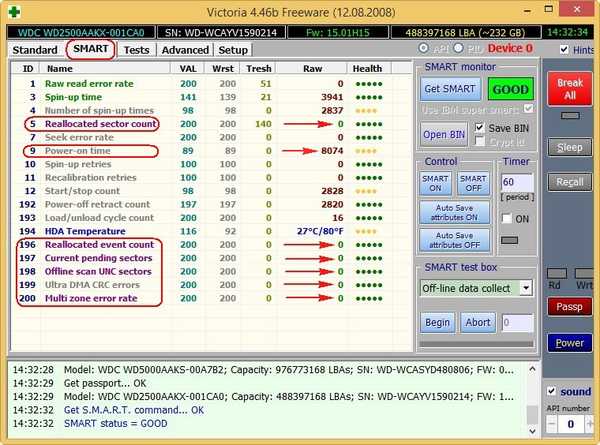
Тест за повърхност на твърдия диск!
В дясната част на прозореца на програмата изберете елемента Ignor и прочетения елемент и щракнете върху Старт. Това ще проведе обикновен тест на повърхността на твърдия диск без коригиране на грешки. Този тест няма да доведе до отрицателни и положителни ефекти върху твърдия диск, но в края на теста ще знаете в какво състояние е вашият твърд диск ...

Резултатите от теста са отлични. Нито един блок със закъснение повече от 30 ms!
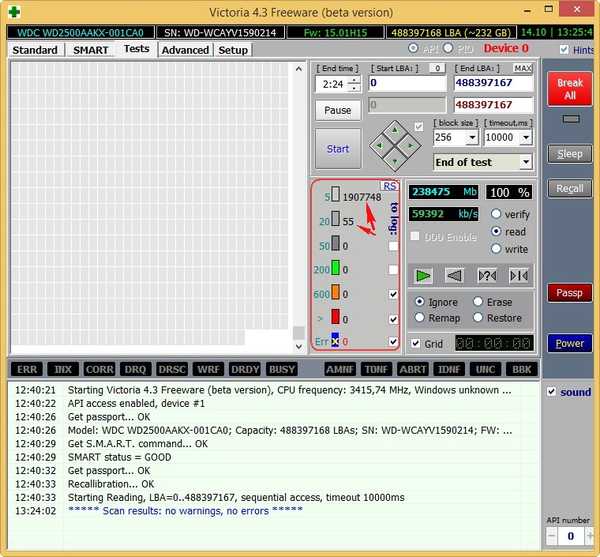
CrystalDiskInfo
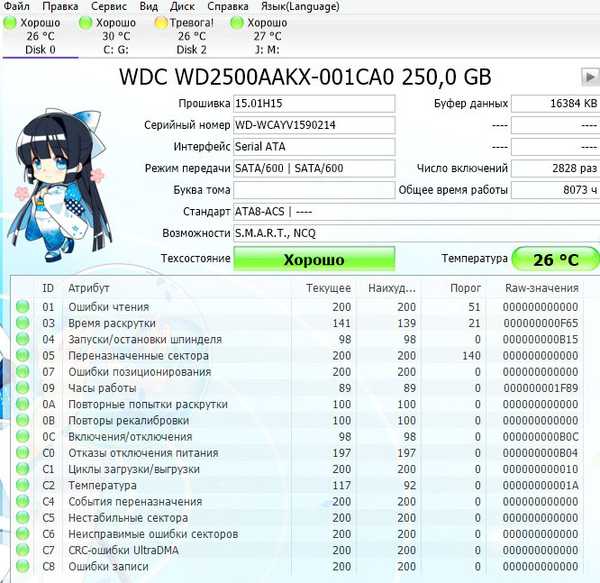
HDDScan

Твърд диск на SAMSUNG HD403LJ (372 GB) от скорошна статия Как да прехвърлите Windows 7, 8, 8.1 на SSD с помощта на Acronis True Image.
Имаше лоши блокове и трябваше да прехвърля Windows 8 от него на SSD, след успешен трансфер собственикът (мой съученик) ми даде този винт и Виктория скоро го върна към живот след "запис през клиринга" (Write алгоритъм). Предишният собственик отказа да вземе твърдия диск.

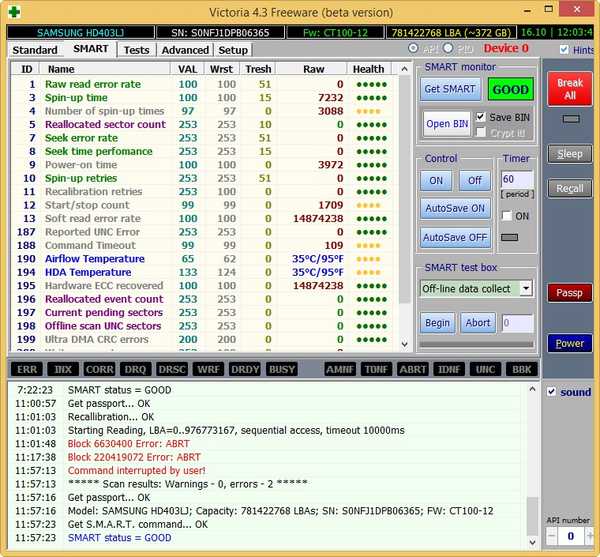
Резултатите от теста са малко по-лоши. 3 блока със закъснение над 200 ms и 1 блок със закъснение от 600 ms (вероятно лош кандидат).
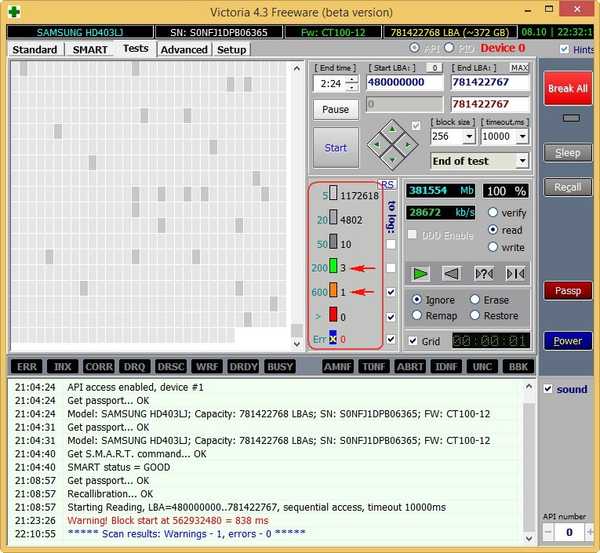
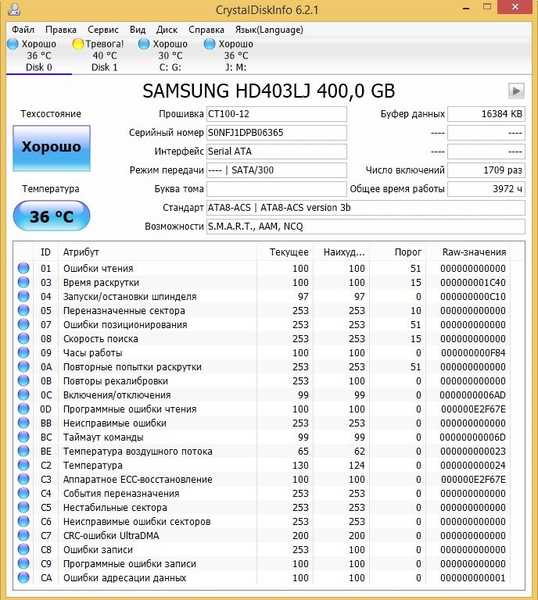



Резултатите от тестовете са още по-лоши. 71 блока със закъснение над 200 ms и 1 блок със закъснение от 600 ms (вероятно лош кандидат).
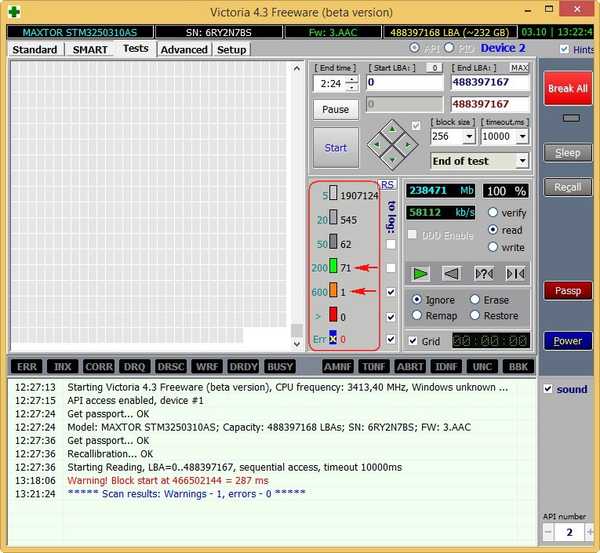
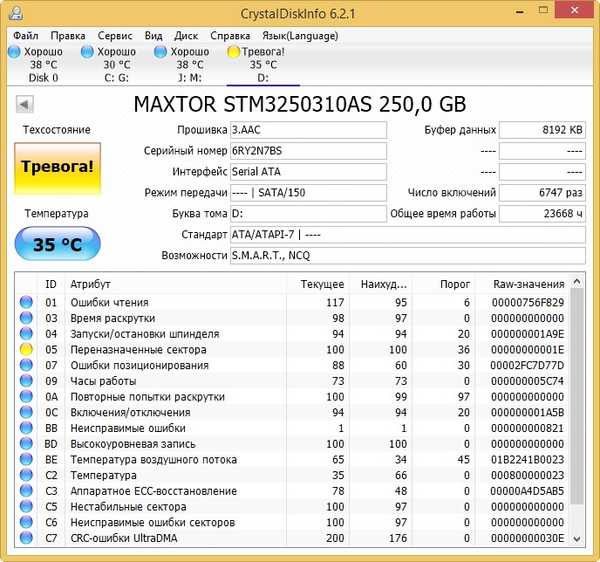
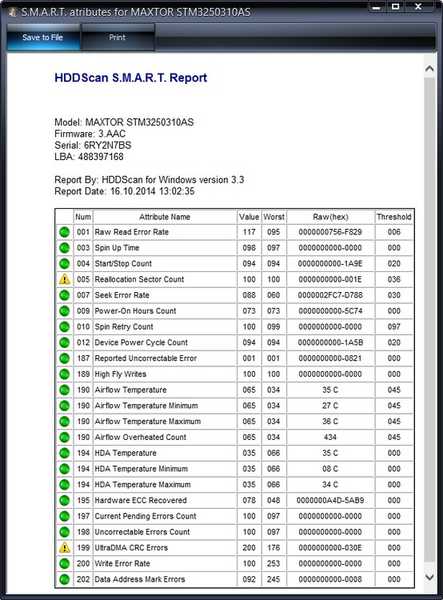
Твърд диск ST3200826AS (200 GB, 7200 RPM, SATA). Винтът е на около три години и полетът все още е нормален.

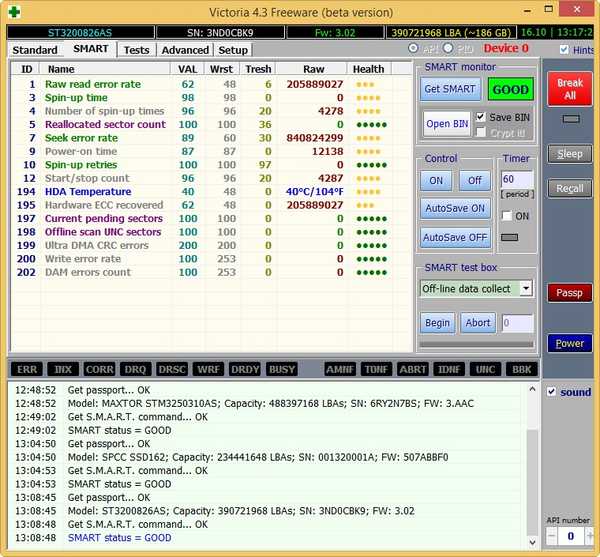
Резултати от теста 6 блока със закъснение над 200 ms.
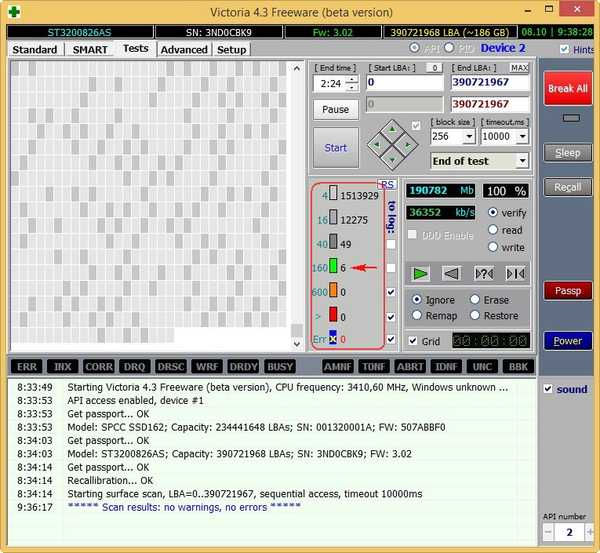

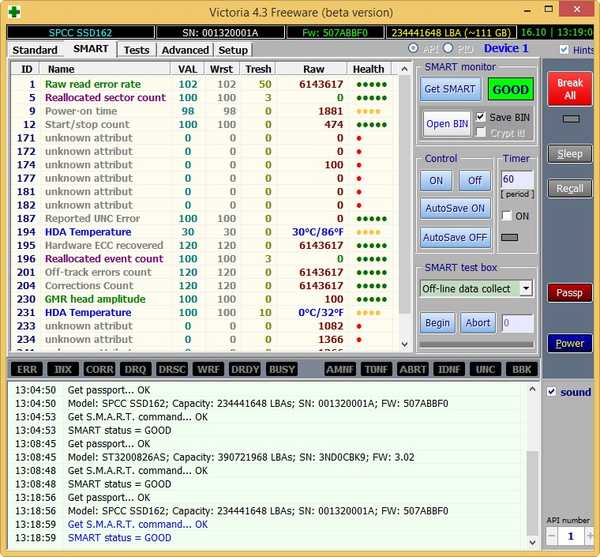
тест
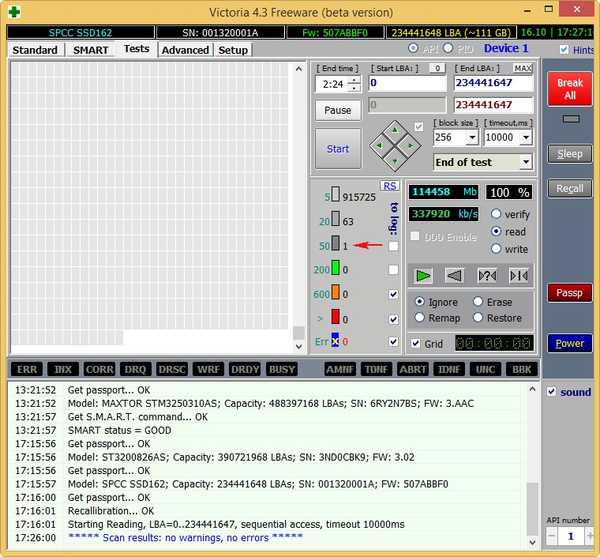
В края на статията ще проверим най-стария ми SSD SSD - ADATA S510 60GB (60 GB, SATA-III)
Той е вече трета година, но работи перфектно, жалко е, че обемът е само 60 GB, но когато го купих повече и го нямаше, и струваше около двеста долара.

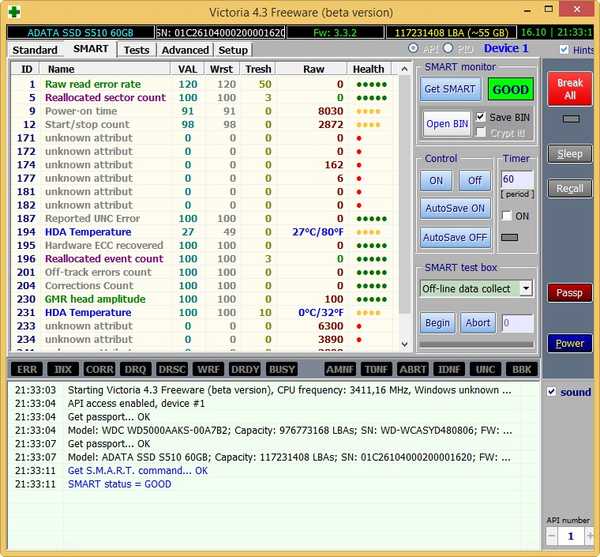

Етикети на статиите: Виктория твърд диск











